Vuoi giocare ai tuoi giochi SWITCH preferiti senza avere la console? Ora è possibile emulare i giochi direttamente sul tuo PC.
Alcuni preferiscono l'emulatore Yuzu ma per altri i problemi tecnici sono meno importanti su Ryujinx, motivo per cui ti forniamo il Tutorial sulla nostra piattaforma che ti consente di provare due potenti emulatori per lo SWITCH.
Ryujinx è compatibile con:
- Windows
- Lunix
Purtroppo la versione per Mac non è ancora disponibile.
È possibile giocarne diversi sull'emulatore Ryujinx, ma per il multiplayer dovrai essere in LAN, che è una rete locale o essere connesso alla stessa connessione delle persone con cui vuoi giocare.
Se questo emulatore SWITCH non è adatto al tuo computer, ti forniamo un tutorial mirato installa l'emulatore Yuzu così come i diversi passaggi da seguire per una totale padronanza dell'emulatore stesso.
Installazione dell'emulatore Ryujinx

Prima di tutto, dovrai inserire il Sito ufficiale di Ryujinx e scarica il programma adatto al tuo computer.
Una volta installato il documento, decomprimilo, quindi entra nella cartella per aprire l'applicazione. A quel punto apparirà un piccolo annuncio che ti dice che mancano ancora alcuni documenti affinché l'emulatore sia completamente operativo. In effetti, ti manca il Prod.Chiavi e Firmware installare.

Una volta terminato, accedi all'applicazione Ryujinx, fai clic su "file" quindi "Apri cartella Ryujinx" in alto a sinistra nella finestra dell'emulatore.
Vedrai quindi diverse cartelle ed in particolare la cartella “Sistema” in cui dovrai inserire il tuo documento prod.keys precedentemente scaricato.
Una volta fatto, tutto ciò che devi fare è installare il firmware nell'emulatore per poter giocare ai tuoi giochi preferiti.
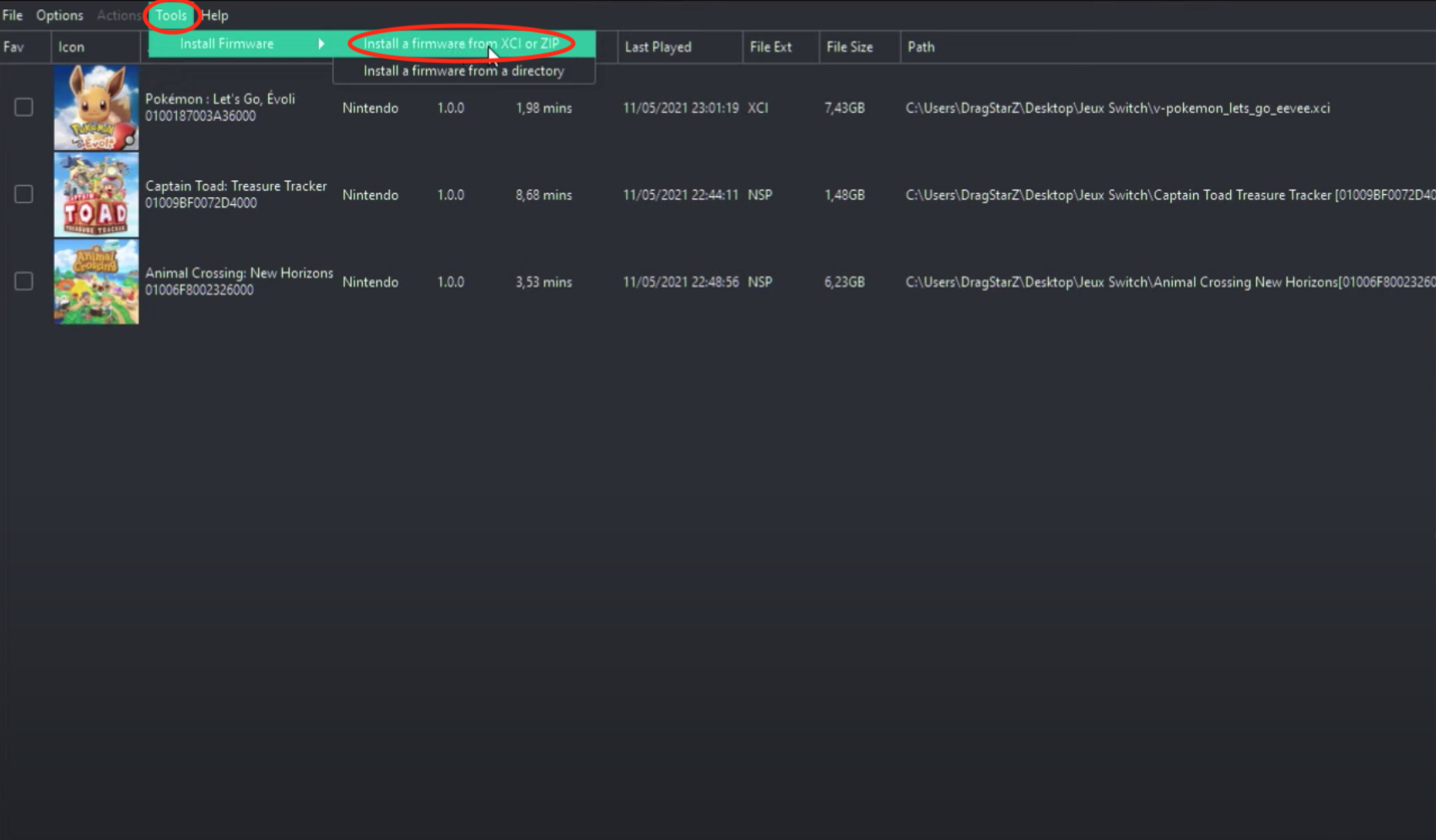
Per fare ciò, fare clic su "Strumenti", "Installa firmware", quindi su "Installa firmware XCI o ZIP".
Quindi si apre una finestra e dovrai selezionare il famoso file (in formato zippato) che hai scaricato in precedenza.
Questo è tutto, abbastanza veloce non è vero? Ora tutto ciò che devi fare è installare le ROM dei videogiochi e implementarle nella tua applicazione.
Impostazioni di base per l'emulatore Ryujinx

Per accedere alle impostazioni, vai su "Opzioni" quindi su "Impostazioni".
La prima scheda (generale) verrà utilizzata in seguito per installare i file nell'emulatore. In "Imput" puoi occuparti dei controlli.

Nella scheda "Sistema" potrai impostare la lingua, la regione, la data e l'ora del tuo emulatore che configurerà automaticamente i giochi.
Controlli dal tuo gamepad o tastiera
Ovviamente sconsigliamo vivamente l'utilizzo di una tastiera perché l'esperienza di gioco non è la stessa. Tuttavia, è possibile.

Per avere accesso ai controlli, vai su "Opzioni", "Impostazioni" quindi sulla scheda "Imput".
Per prima cosa scegli il personaggio che sei, clicca su “Configura” per avere accesso alle chiavi. Si aprirà una finestra per regolare i tasti del controller.

Scegli il tuo controller in "Dispositivo di input", quindi scegli Pro Controller in "Tipo di controller".
Per farti un esempio di utilizzo. Se fai clic sulla casella accanto al pulsante A sullo SWITCH e premi un pulsante sul controller, questo sostituirà il pulsante "A" sullo SWITCH.
Se il tuo controller non viene visualizzato, chiudi e riapri l'app.
Scarica e installa un videogioco in Ryujinx
Per avere la cartuccia digitale del gioco che preferisci, è sufficiente scaricarla direttamente da internet. Hai molti siti forniti a questo scopo sul web. Devi solo digitare il nome del gioco che desideri, specificare la console e specificare che si tratta di una ROM. Presta molta attenzione alla lingua della cartuccia che scarichi per non avere spiacevoli sorprese.
Una volta scaricato il gioco sul tuo PC, decomprimilo e posiziona il documento in una nuova cartella per semplificarne l'aggiunta all'emulatore.
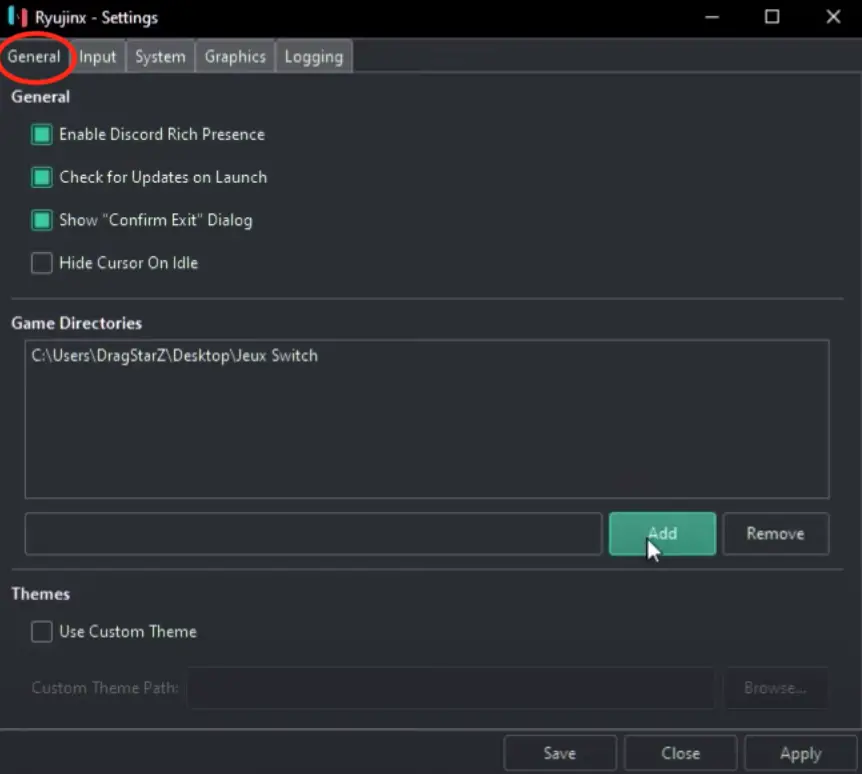
Quindi apri l'applicazione Ryujinx, inserisci "Opzioni", quindi "Impostazioni" (come fatto sopra), quindi accedi alla scheda "Generale".
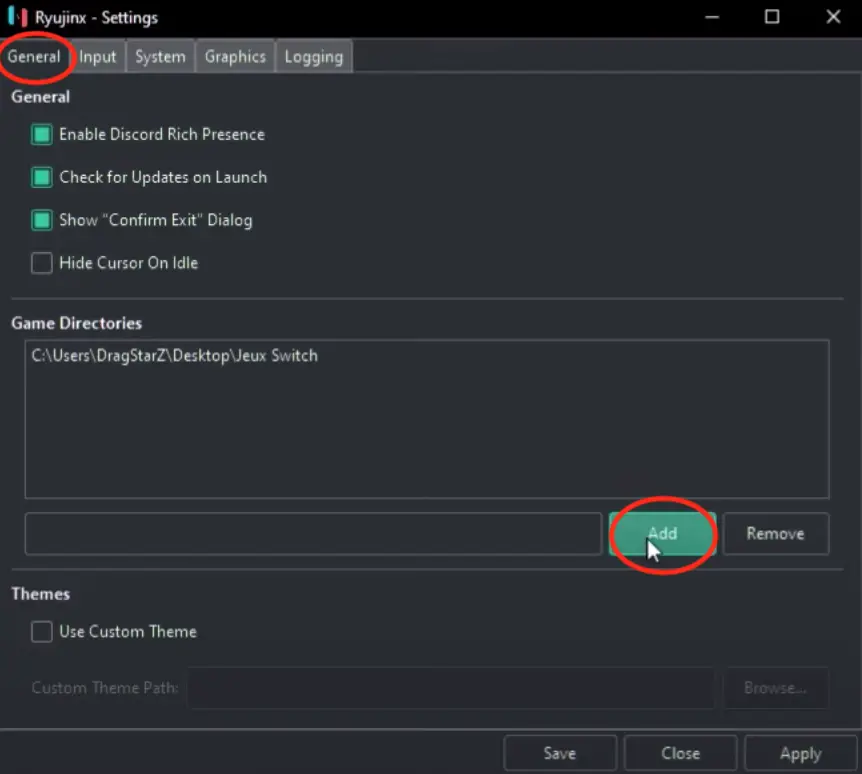
Per aggiungere la cartella in modo che ne carichi il contenuto direttamente nell'emulatore, non ti resta che fare come indicato sopra cliccando su “Aggiungi” quindi cercando la cartella dei tuoi giochi nella finestra che apparirà.
Dopo aver completato tutte le impostazioni, premere "Salva" per salvare le modifiche.
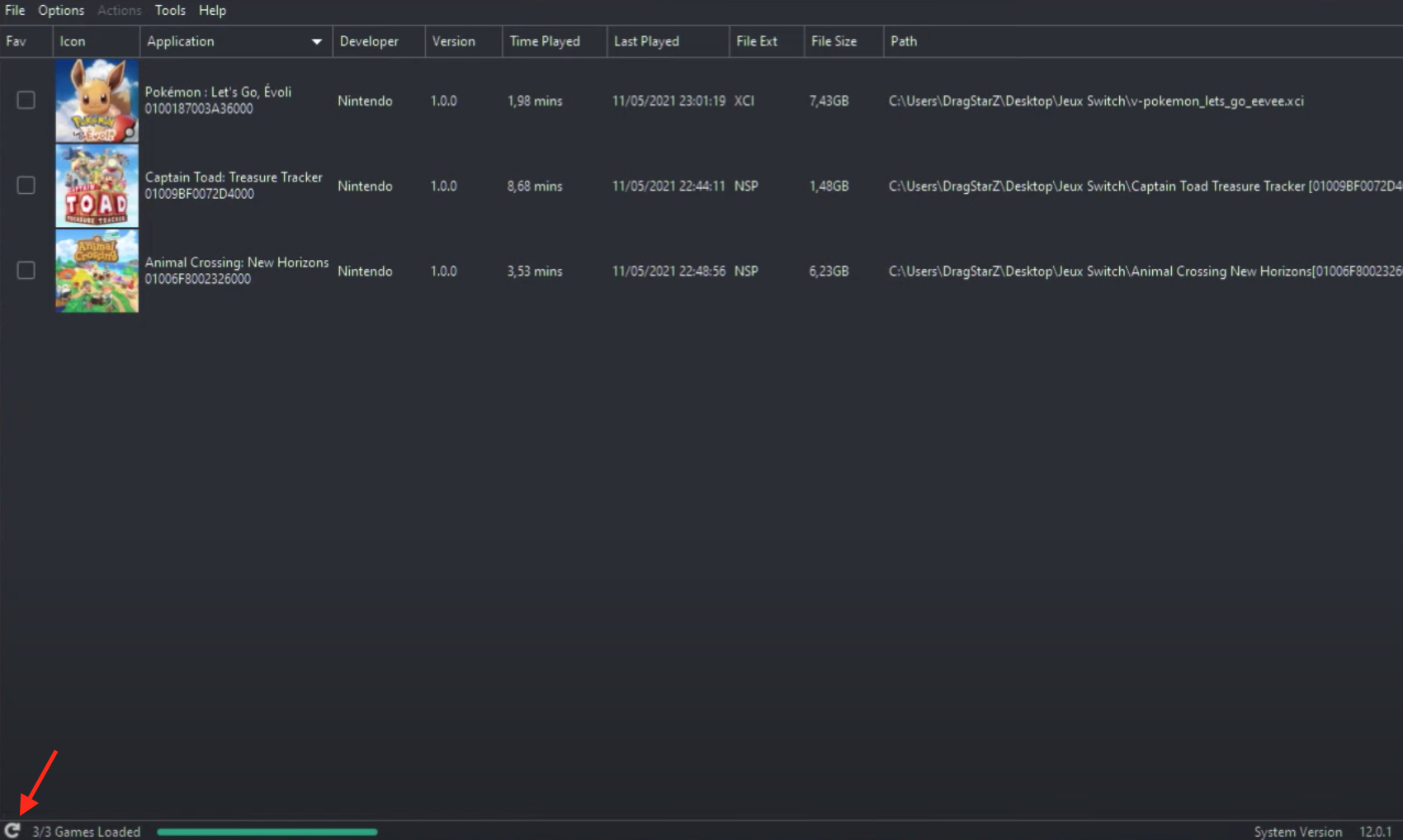
Se i tuoi giochi non si caricano direttamente, fai clic sulla freccia in basso a sinistra per aggiornare il rilevamento.
I tuoi giochi sono ora a portata di mano, non devi far altro che divertirti!
Se vuoi saperne di più sugli emulatori, ti consigliamo di navigare nella nostra piattaforma per saperne di più il miglior emulatore 3DS. Per avere accesso a una serie di console retrò sul tuo Mac, puoiinstalla l'emulatore OpenEmu. Per poter utilizzare queste vecchie console digitali ti verranno indicati nell'articolo tutti i passaggi da seguire.

